
Eleged van abból, hogy nem kapcsolódó dolgokat látsz a Facebook hírfolyamodban? Ha igen, jó hírem van számodra. Beállíthatja/módosíthatja a Facebook hírcsatorna-beállításait, hogy fontos frissítéseket kapjon a barátok és a családtagok számára. Ennek hatékonyabbá tétele érdekében a Facebook új eszközt vezet be, amellyel módosíthatja a hírfolyamodban lévő bejegyzéseket. Ezenkívül számos módon testreszabhatja Facebook hírcsatornáját iPhone, iPad és Android készülékén. ugorjunk be!
- A Több megjelenítése vagy a Kevesebb megjelenítése lehetőség kiválasztásával
- Módosítsa a Facebook Feed beállításait iPhone és Android készülékeken
- Lásd a konkrét hírfolyamot
- A nem kívánt bejegyzések elrejtése
- Hirdetés elrejtése vagy hirdetési beállítások megadása
Új – a Több megjelenítése vagy a Kevesebb megjelenítése lehetőség kiválasztásával
A Facebook bejelentette új eszközeit a felhasználók számára hírfolyamaik személyre szabásához. Új „Több megjelenítése” és „Kevesebb megjelenítése” gombok jelenhetnek meg az Ön által követett személyek és közösségek bejegyzésein, valamint a javasolt bejegyzéseken. Ha a „További megjelenítés” lehetőséget választja, az emeli az adott és a kapcsolódó bejegyzések rangsorolási pontszámát. Ezenkívül a Facebook tekercsekkel kezdi meg az új funkció tesztelését.
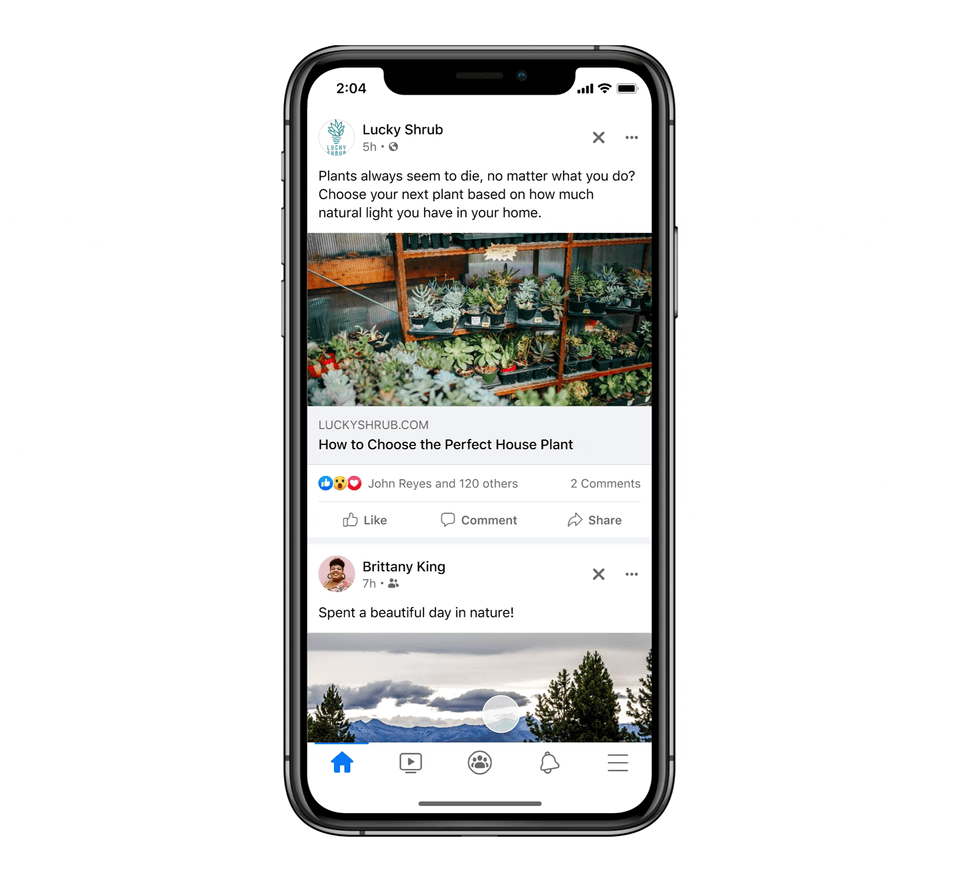
Hasonlóképpen, a rangsorolási pontszám rövid időre csökken, ha a „Kevesebbet mutat” lehetőséget választja. A Facebooknak megfelelően az Ön döntései befolyásolják a következő 60 napban megtekintett tartalmat. Emellett hamarosan bármikor elérheti a gombokat a jobb felső sarokban található három pontra kattintva. Így a Facebook javíthatja mesterségesintelligencia-algoritmusainak intelligenciáját és reagálóképességét.
A Facebook blogbejegyzése szerint: „Az ehhez hasonló funkciók segíthetnek abban, hogy többet találj a számodra hasznos anyagokból, így többet láthatsz abból, amit szeretnél, és kevesebbet abból, amit nem. Az adott bejegyzés és a hozzá hasonló bejegyzések értékelési pontszáma pillanatnyilag emelkedni fog, ha a Több megjelenítése lehetőséget választja. A helyezési pontszám rövid időre csökken, ha a Kevesebb megjelenítése lehetőséget választja. Bővítjük a hírfolyamok rangsorában elérhető közvetlen beviteli lehetőségeket, hogy mesterséges intelligencia algoritmusainkat intelligensebbé és érzékenyebbé tegyük.”
Így talán megértheti, hogy a Facebook fejleszteni akarja az algoritmusát annak érdekében, hogy feltárja, mely bejegyzéseket és tekercseket akarják igazán megtekinteni a felhasználók. Ezért rövid formátumú videókínálatával növelheti a felhasználók elköteleződését. Bár az új beállításokat az asztali webhelyen vagy az Android alkalmazásban nem tudjuk elérni, Meta bejegyzésében egy kép is szerepel róluk.
Tehát minden a Facebook hírfolyam személyre szabására szolgáló új eszközről szól. Most ismerkedjünk meg néhány más módszerrel a Facebook hírfolyamod testreszabására.
A Meta igyekszik lépést tartani a változó időkkel, hogy megőrizze felhasználói bázisát, és a személyre szabás az egyik ilyen mód. Most pedig vitassuk meg a Facebook hírfolyama személyre szabásának számos egyéb módját.
Módosítsa a Facebook Feed beállításait iPhone és Android készülékeken
- Érintse meg a Menü gombot a jobb alsó sarokban.
- Most érintse meg a Beállítások elemet a tetején.
- A beállítások alatt válassza a Hírfolyam lehetőséget.
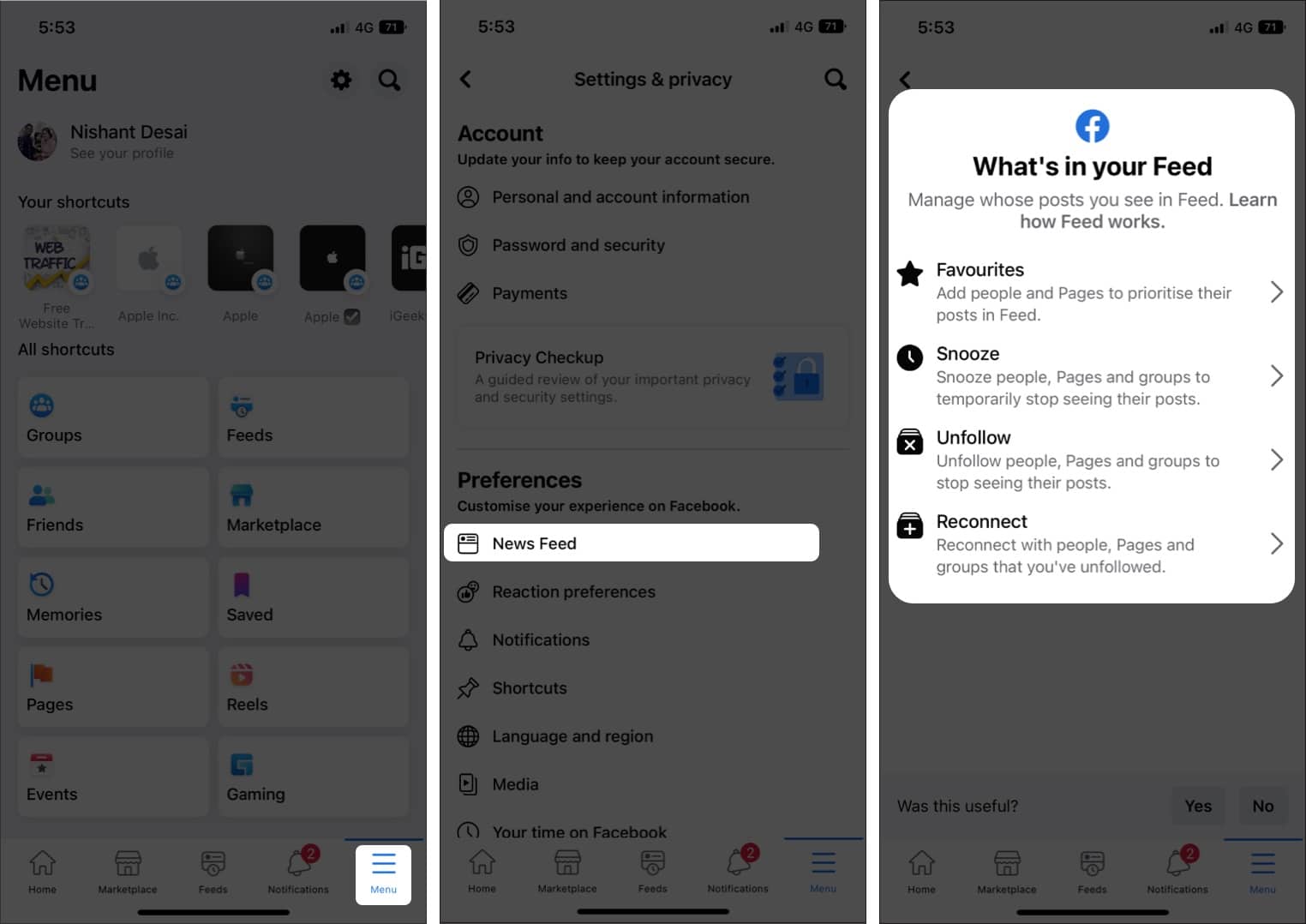
Ezen a területen módosíthat néhány beállítást. A Kedvencekben 30 személyt vagy oldalt választhat ki, akiknek bejegyzéseit mindig a hírfolyam tetején szeretné látni. Itt a Facebook először az ismerőseidet jeleníti meg a Javasolt tevékenység fejléc alatt. Csak érintse meg a Hozzáadás gombot a barátja neve mellett. Ezenkívül van egy oldallista, amelyből kiválaszthatja, hogy mely oldalak jelenjenek meg először.
Ugyanezt megteheti, ha megérinti a három pontot a bejegyzés jobb felső sarkában, és kiválasztja a Hozzáadás a kedvencekhez lehetőséget. Ezenkívül kiválaszthatja, hogy mely bejegyzéseket nem szeretné megtekinteni a hírfolyamában. Ehhez lépjen a Követés megszüntetése szakaszba. Lehetőség van arra is, hogy újra kapcsolatba lépjen olyan személyekkel, akiket nem követett.
Lásd a konkrét hírfolyamot
A Facebook hírfolyama alapértelmezés szerint egyesíti az ismerőseid népszerű bejegyzéseit, a kedvelt oldalakat és a csoportokat, amelyeknek tagja vagy. De mi van akkor, ha csak a barátaid frissítéseit szeretnéd látni?
- Kattintson a menüre a Facebook kezdőlapján. Ezután érintse meg a Hírcsatornákat.
- Most a felső sávon olyan lehetőségeket láthat, mint az Összes, Kedvencek, Ismerősök, Csoportok és Oldalak.

A nem kívánt bejegyzések elrejtése
A Bejegyzés elrejtése opcióval kevesebb frissítést tekinthet meg egy Facebook-oldaltól vagy egy adott ismerőstől. Hogyan? Olvass tovább.
- Kattintson a három pontra a hírfolyamodban, amely nem tetszik a bejegyzés tetején.
- A legördülő menüből válassza a Bejegyzés elrejtése lehetőséget.
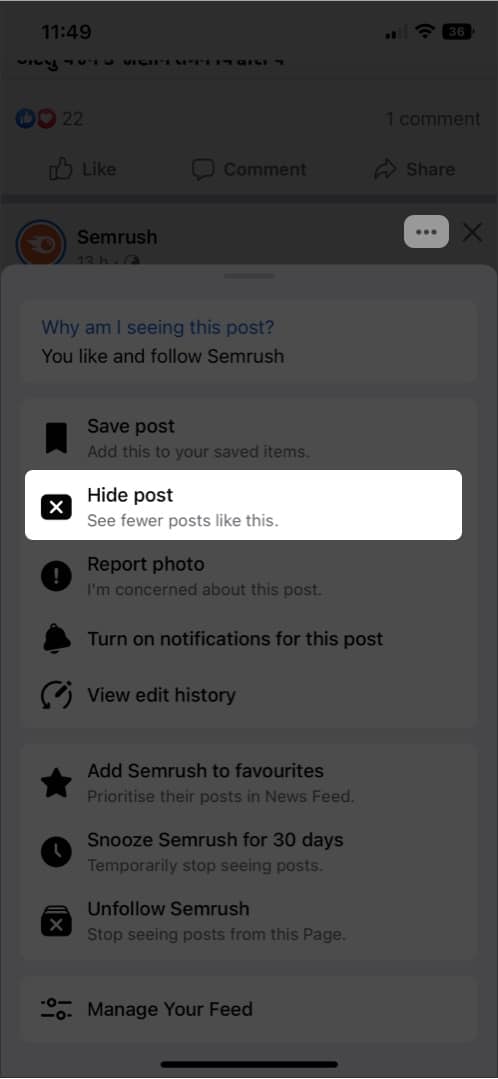
A bejegyzés elrejtése után néhány másodperccel egy előugró menü jelenik meg. Ezután egy lépéssel tovább léphet, és elhalaszthatja a rejtett bejegyzést egy adott időre. A Rejtett közzététel menüben lehetőség van 30 nap elhalasztására.
Hirdetés elrejtése vagy hirdetési beállítások megadása
A Facebook kiváló munkát végez a hirdetések személyre szabásával az Ön keresési előzményei és egyéb tevékenységei alapján. Néha azonban irreleváns hirdetéseket jeleníthet meg a hírcsatornájában. A jó hír pedig az, hogy eltávolíthatja őket a Facebook hírfolyamod tisztításához. Ha a hírfolyamban ismétlődő irreleváns hirdetést lát:
- Kattintson a három pontra a hirdetés tetején. (szponzorált felirattal)
- Érintse meg a Hirdetés elrejtése lehetőséget a menüben. Szörfözés közben többé nem fogja látni a reklámot.
- Ugyanebben a menüben azt is megvizsgálhatja, hogy miért látja ezt a hirdetést, vagy bejelentheti, ha problémája van a tartalmával.
- Ezután megtehet még egy lépést, és kiválaszthatja a hirdető összes hirdetésének elrejtése lehetőséget. Ugyanezen a képernyőn módosíthatja hirdetési beállításait is.
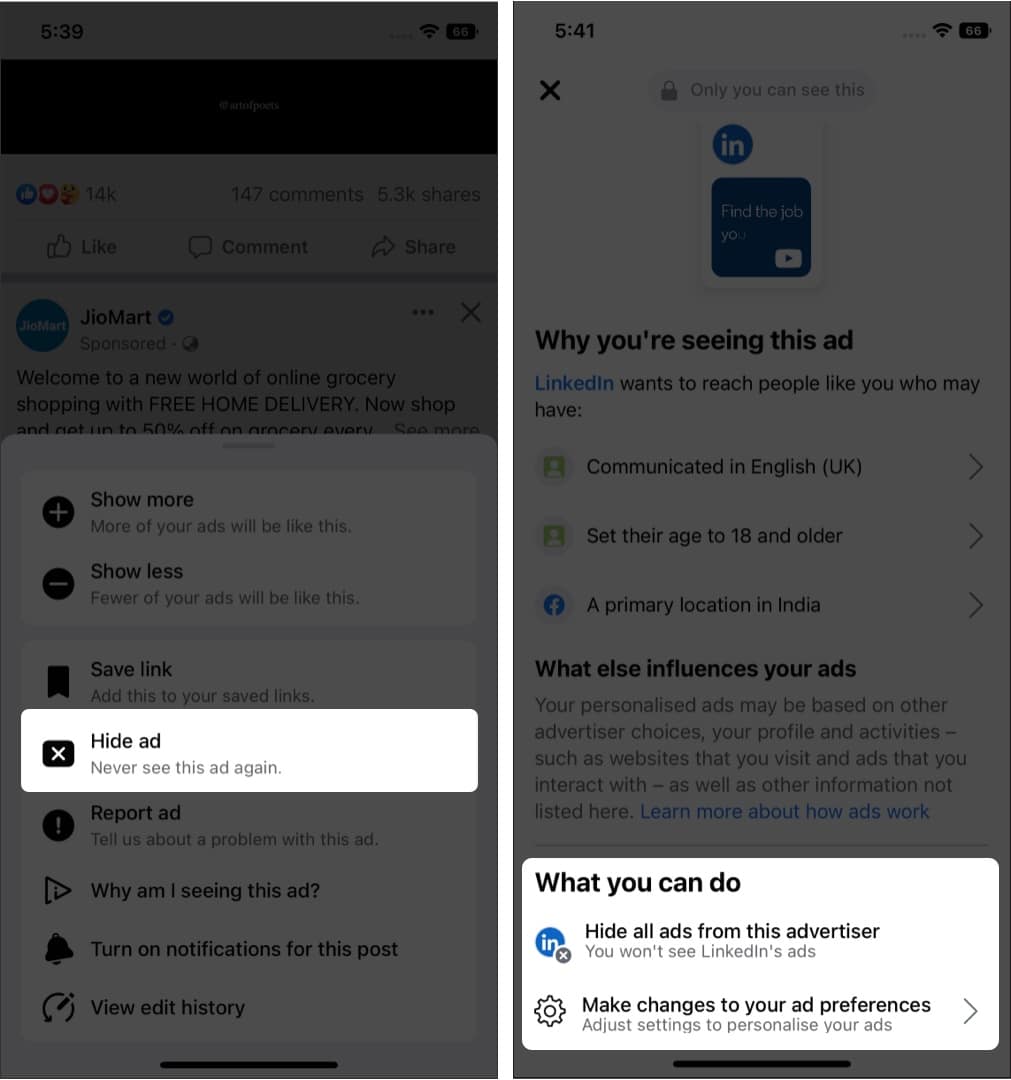
Szóval ennyi mára, emberek!
Ha az alapértelmezett hírfolyam nem tartalmaz releváns bejegyzéseket, bosszankodhat. Ám átveheti az irányítást, és saját preferenciái szerint testreszabhatja a Facebook-hírcsatornát, ahelyett, hogy a Facebook határozza meg, hogy mit jelenítsen meg, és mit helyezzen előtérbe. Írd meg nekem kommentben, ha hasznosnak találtad ezt az útmutatót!
Fedezzen fel többet…
- Hogyan tekintheti meg a legújabb bejegyzéseket a Facebookon iPhone-on
- 10 legjobb Facebook alternatíva iPhone és iPad számára
- Facebook-fiók deaktiválása vagy törlése





